

・

オンラインストアを運営する中で、複数のアプリを使った情報管理に手間を感じてはいませんか?オンラインストア運営で情報管理や更新は大切ですが、手作業で複数のアプリを管理するのは大変な作業です。そんなときはYoomを活用して、ecforceで受注情報が登録された際に自動でSlackへ通知し、さらにGoogle スプレッドシートにデータを追加するフローを試してみませんか?これにより、受注情報を手動で確認・入力する手間を省き、担当者の作業負担を軽減できます。また、処理の遅れや見逃し防止にもつながるでしょう。この記事では、ecforceで受注情報が登録された際に、Slackに通知しGoogle スプレッドシートに追加するフローの設定方法と導入するメリットについて解説します。
それではここからノーコードツールYoomを使って、「ecforceで受注情報が登録されたら、Slackに通知しGoogle スプレッドシートに追加する」方法をご説明します。
[Yoomとは]
ecforceで受注情報が登録されたことをecforceのAPIを利用して受け取り、Slackの提供するAPIを用いてSlackに通知、Google スプレッドシートの提供するAPIを用いてGoogle スプレッドシートに追加することで実現できます。一般的に実現にはプログラミングの知識が必要ですが、ノーコードツールのYoomを用いることでプログラミング知識がなくても簡単に実現できます。
今回は大きく分けて以下のプロセスで作成していきます。
Yoomを利用していない方は、こちらから無料登録をしてください。
すでにYoomを利用している方は、ログインしましょう。
ecforce・Slack・Google スプレッドシートをYoomに接続するマイアプリ登録を行います。
最初にマイアプリ登録を行うことで、自動化設定を簡単に行うことができます。
まずecforceのマイアプリ登録を行ってください。
Yoom画面左側の「マイアプリ」→「新規接続」をクリックします。

アプリ一覧と検索欄が表示されるので、どちらかを活用してecforceを選択します。
以下の画面が表示されたら、「アカウント名」「アクセストークン」「ドメイン」を入力し、「追加」をクリックします。
※アクセストークンについては、こちらをご参照ください。
※【ecforce】はチームプラン・サクセスプランでのみご利用いただけるアプリとなっております。
フリープラン・ミニプランの場合は設定しているフローボットのオペレーションやデータコネクトはエラーとなりますので、ご注意ください。
チームプランやサクセスプランなどの有料プランは、2週間の無料トライアルを行うことが可能です。
無料トライアル中には制限対象のアプリを使用することができます。
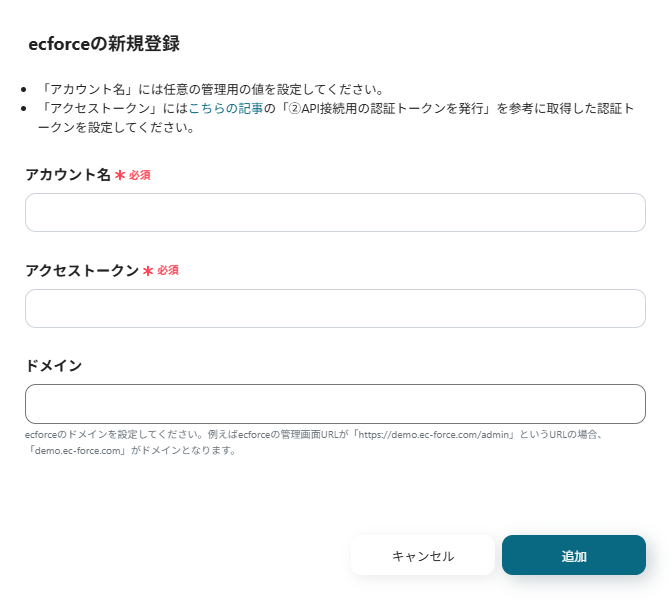
これで、ecforceのマイアプリ連携が完了します。
次に、Slackのマイアプリ登録を行います。
先ほどと同様に、Slackをアプリ一覧から探すか、検索欄で検索してください。
ワークスペースの「Slack URL」を入力し、「続行する」をクリックしてください。
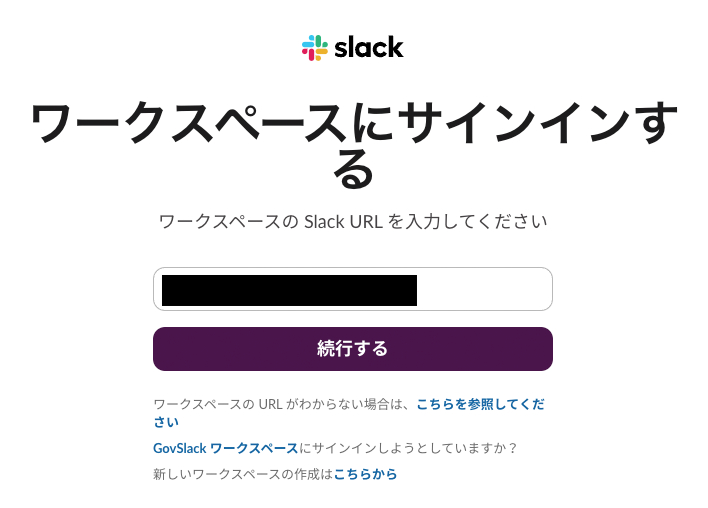
以下の画面でアクセス許可を行います。「許可する」をクリックしてください。
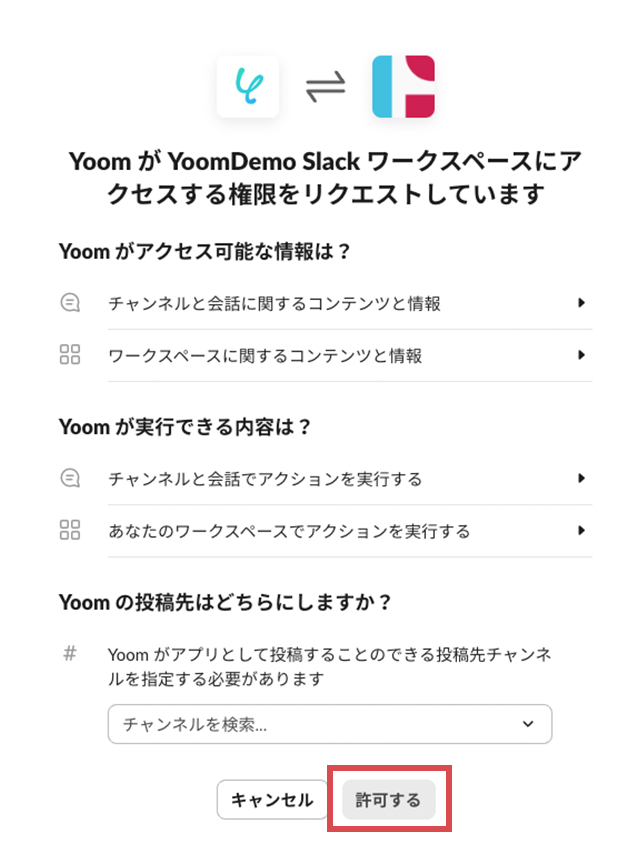
これで、Slackのマイアプリ連携が完了します。
次に、Google スプレッドシートのマイアプリ登録を行います。
Google スプレッドシートをアプリ一覧から探すか、検索欄で検索してください。
以下の画面が表示されたら、「Sign in with Google」をクリックします。
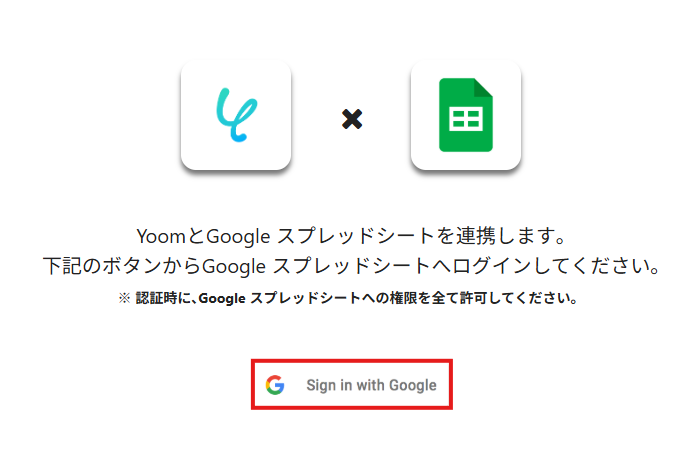
ログインするアカウントを選択し、「次へ」をクリックしてください。
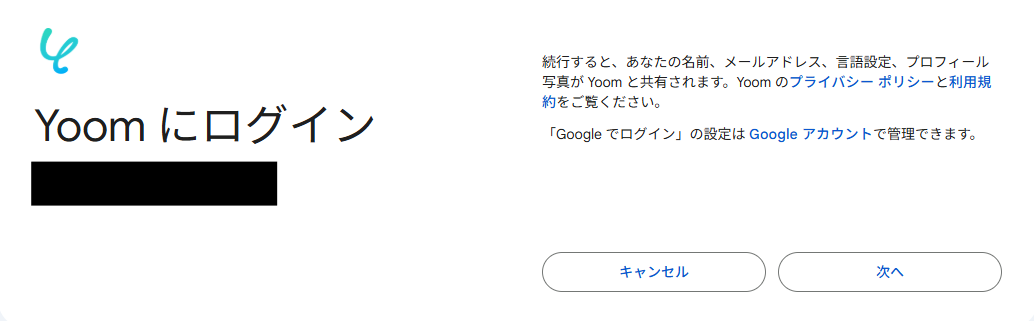
アクセス許可の画面が表示されたら、チェックボックスに全てチェックをつけて「続行」をクリックしてください。
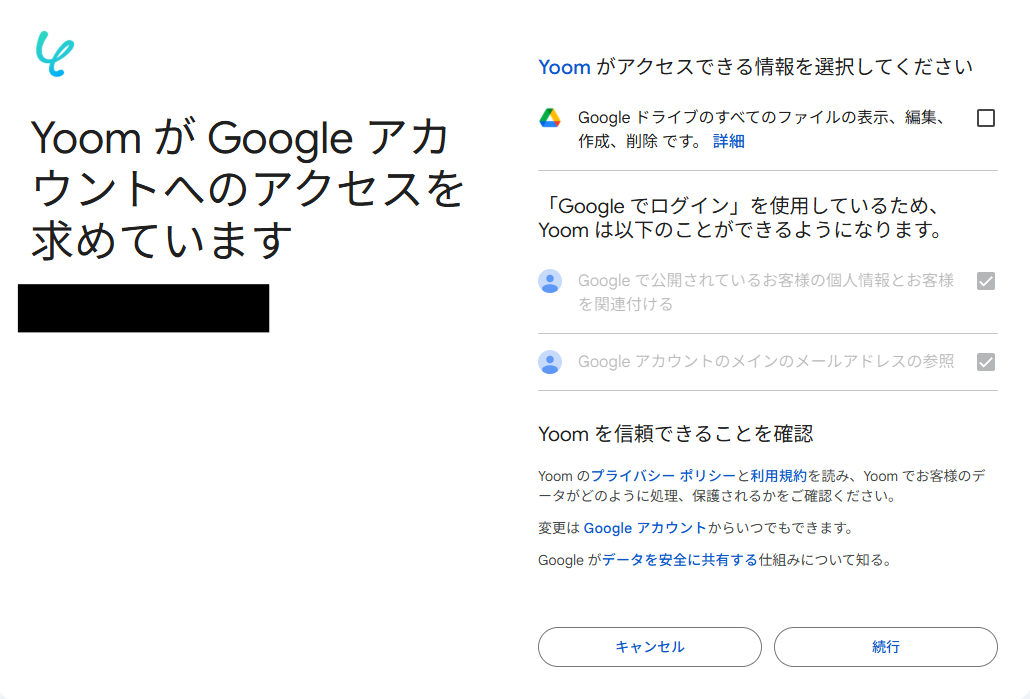
これで、Google スプレッドシートのマイアプリ連携が完了します。
すべてのマイアプリ登録が完了すると、ecforce・Slack・Google スプレッドシートがマイアプリに表示されます。
次に、フローボットのテンプレートを使用して設定を進めましょう。
Yoomにログインし、以下のバナーの「試してみる」をクリックしてください。
「テンプレートがコピーされました!」と表示されるので、「OK」をクリックすることでコピーが完了します。
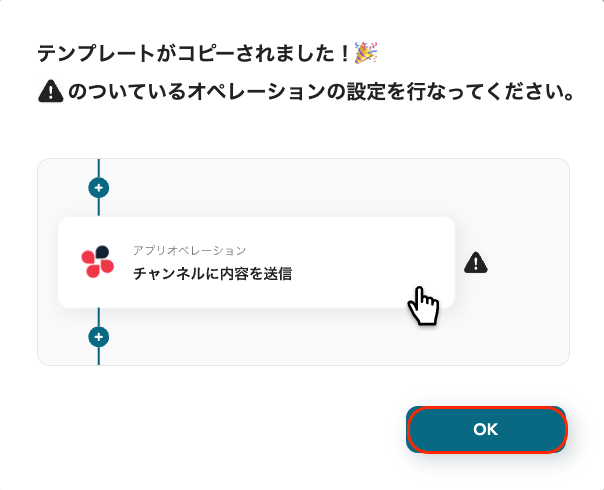
次に、ecforceのトリガーを設定します。「受注情報が登録されたら」をクリックしてください。
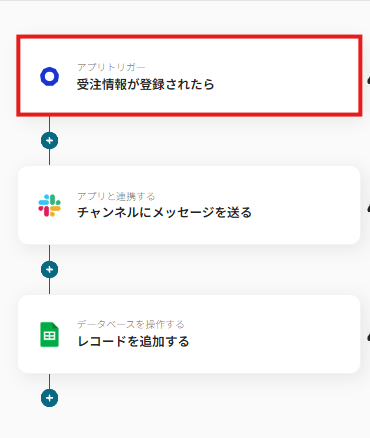
「ecforceと連携するアカウント情報」を確認してください。
タイトルは自由に変更できますが、トリガーアクションはそのままで「次へ」をクリックしてください。
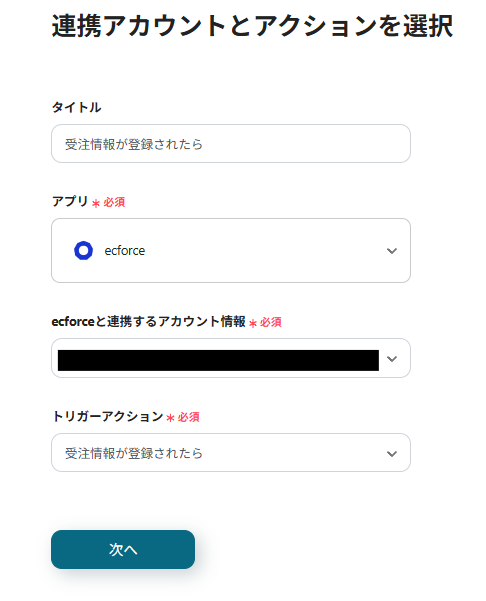
続いて、APIの設定をします。
「トリガーの起動間隔」は5分、10分、15分、30分、60分の間隔で起動間隔を選択できます。
プランによって最短の起動間隔が異なりますので、ご注意ください。
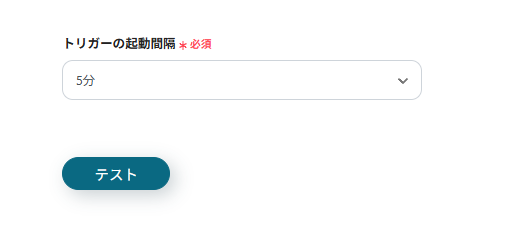
設定後、「テスト」をクリックしてください。
テストを実行すると、アウトプットに情報が表示されます。
表示された情報を確認し、「保存する」をクリックしてください。
次に、Slackのアクションを設定します。「チャンネルにメッセージを送る」をクリックしてください。
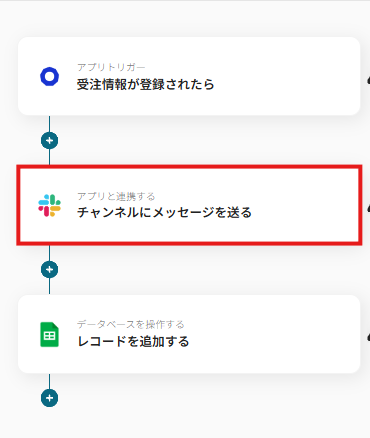
次に、「Slackと連携するアカウント情報」を確認してください。
タイトルは自由に変更できますが、実行アクションは変更しないでください。
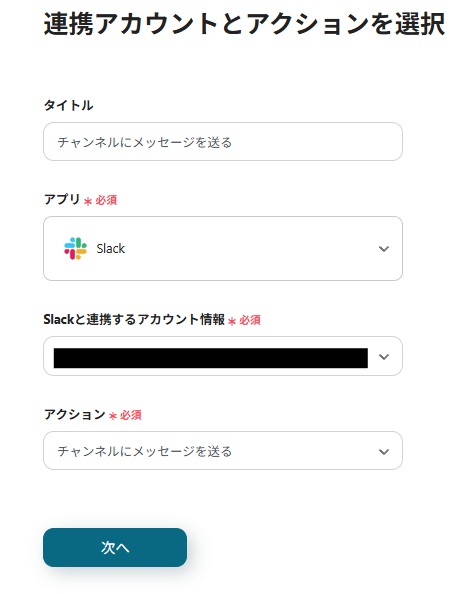
「API接続設定」を行います。
「投稿先のチャンネルID」は候補から選択してください。
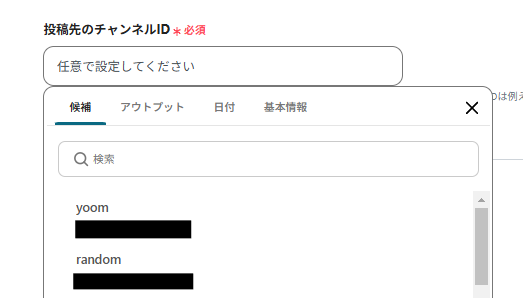
「メッセージ」には、通知内容を任意で設定してください。
「アウトプット」から、取得した情報を入力できます。
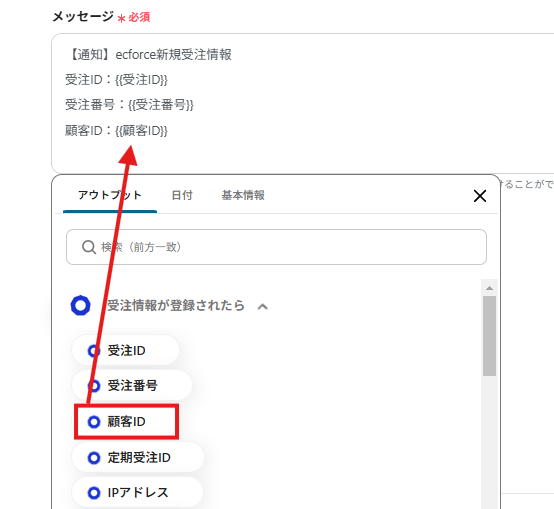
設定後、「テスト」をクリックし、「テスト成功」と表示されたら「保存」をクリックしてください。
次に、Google スプレッドシートのアクションを設定します。「レコードを追加する」をクリックしてください。
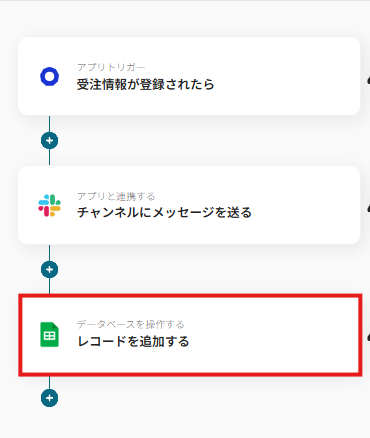
次に、「Google スプレッドシートと連携するアカウント情報」を確認してください。
タイトルは自由に変更できますが、実行アクションは変更しないでください。
「データベースの連携」には、追加を行いたいスプレッドシートの情報を入力してください。

「API接続設定」を行います。
「追加するレコードの値」には「アウトプット」から、取得した情報を入力してください。
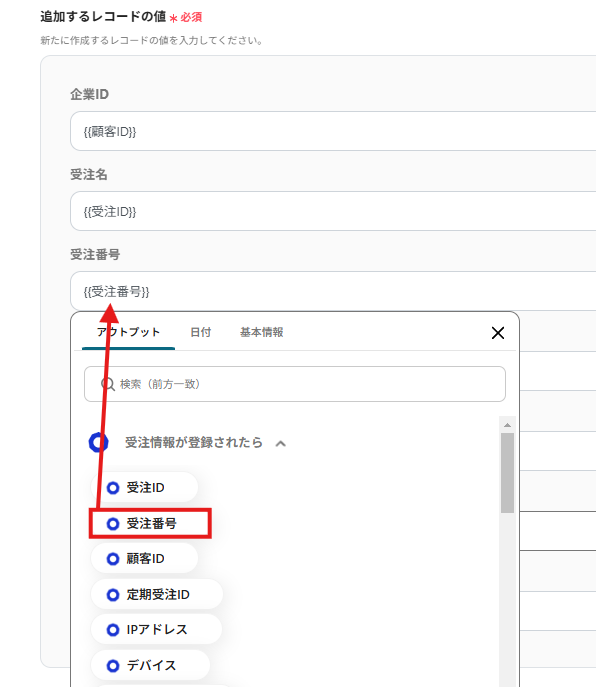
設定後、「テスト」をクリックし、「テスト成功」と表示されたら「保存」をクリックしてください。
最後に「トリガーをON」をクリックすると、自動化の設定は完了です。
これで、ecforceで受注情報が登録されたら、Slackに通知しGoogle スプレッドシートに追加できます。
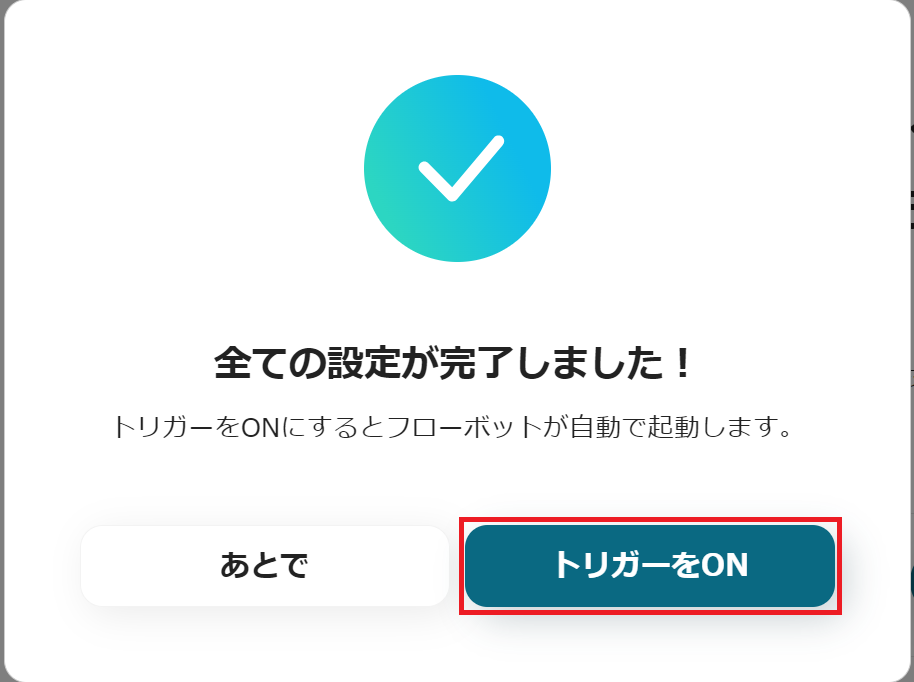
今回使用したテンプレートはこちらです。
他にもecforceを使った自動化の例がYoomには多数あるので、いくつか紹介します。
1.ecforceで受注情報が登録されたらMicrosoft Excelに追加するフロー
この連携によって、ecforceで受注情報が登録されるとMicrosoft Excelに追加できます。
これにより、自動で転記されるため、ヒューマンエラーの防止につながります。
2.ecforceに受注情報が登録されたら、kintoneに格納するフロー
この連携によって、ecforceに受注情報が登録されるとkintoneに格納できます。
これにより、自動で受注情報が格納されるため、情報管理の漏れを防止できるでしょう。
3.スマレジで在庫数が変更されたらecforceの在庫情報を更新するフロー
この連携によって、スマレジで在庫数が変更されたらecforceの在庫情報を更新できます。
これにより、手動での更新が不要になり、情報の整合性向上が期待できます。
ecforceとSlack・Google スプレッドシートを連携することで、受注情報が登録されると、Slackに自動通知できます。
例えば、セール時など大量に注文が入る場合でも、自動でSlackに通知されるため、処理の遅れや見逃しを防げます。
これにより、受注対応を素早く行うことで、顧客満足度の向上が見込めます。
ecforceとSlack・Google スプレッドシートの連携によって、受注情報をGoogle スプレッドシートに自動追加され、在庫状況を素早く確認できます。
例えば、商品の在庫が減少した場合、Google スプレッドシートのデータを確認し、すぐに発注判断が行えます。
これにより、在庫管理が効率化され、業務の生産性向上が期待できます。
ecforceとSlack・Google スプレッドシートを連携すると、ecforceで受注情報が登録されると、自動でSlackに通知し、Google スプレッドシートに追加できます。
例えば、注文が入った際、受注確認やデータ入力の手間が省けるため、担当者は他の業務に集中できます。
これにより、人の手を介さずに通知・転記されるため、ヒューマンエラーの防止につながります。
今回は、ecforce・Slack・Google スプレッドシートを連携させ、ecforceで受注情報が登録されたら、Slackに通知しGoogle スプレッドシートに追加する方法をご紹介しました。
この自動化により、手動で情報を確認・転記する手間を省き、対応ミスや情報の見逃しを防げるでしょう。
これにより、顧客満足度の向上や業務生産性の向上、ヒューマンエラーの防止が期待できます。
この機会にぜひテンプレートを活用して、ecforce・Slack・Google スプレッドシートを連携し、業務の効率化を目指してください。
また、Yoomのアプリ連携はノーコードで設定ができ、誰でもすぐに始められます。ぜひ導入を検討してみてください。
